グリッドデータの並べ替えとフィルタ
列への並べ替えボタンの追加
1. グリッドウィジェットを選択し、「プロパティ」パネルを開き、 をクリックします。列コンフィギュレーションダイアログボックスが開きます。
をクリックします。列コンフィギュレーションダイアログボックスが開きます。
 をクリックします。列コンフィギュレーションダイアログボックスが開きます。
をクリックします。列コンフィギュレーションダイアログボックスが開きます。2. 左側の表示枠で、設定する列を選択し、「列のフォーマット」タブで「並べ替えボタン」チェックボックスをオンにします。
3. 「完了」をクリックしてダイアログボックスを閉じ、「保存」をクリックしてマッシュアップを保存します。
ランタイムでグリッド列のヘッダーに並べ替えボタンが追加されます。結果を昇順または降順で並べ替えることができます。
グリッドでの行の初期並べ替え
1. グリッドウィジェットを選択し、「プロパティ」パネルで  をクリックします。列コンフィギュレーションダイアログボックスが開きます。
をクリックします。列コンフィギュレーションダイアログボックスが開きます。
 をクリックします。列コンフィギュレーションダイアログボックスが開きます。
をクリックします。列コンフィギュレーションダイアログボックスが開きます。2. 左側の表示枠で、設定する列を選択し、「列のフォーマット」タブの「初期並べ替え」で、並べ替え順序として「昇順」または「降順」を選択します。
3. 「完了」をクリックしてダイアログボックスを閉じ、「保存」をクリックしてマッシュアップを保存します。
ランタイムでグリッドがロードされると、列の値に基づいて行が自動的に並べ替えられます。
シンプルなフィルタボックスの追加
1. グリッドウィジェットを選択し、「プロパティ」枠を開きます。ウィジェットのプロパティがリストされます。
2. ShowFilter プロパティを有効にします。ヘッダー行の上にフィルタボックスが表示されます。
必要に応じて、以下の関連プロパティを設定します。
◦ FilterLabel - フィルタボックスに表示するラベルを設定します。
◦ FilterString - 双方向バインドがあるこのプロパティを使用することで、プログラムによってフィルタ文字列を設定または取得できます。このプロパティを使用して、ユーザーがグリッドウィジェットを開いたときに特定のフィルタを適用できます。
3. 「保存」をクリックし、「マッシュアップを表示」をクリックします。
フィルタ文字列を入力するとデータに自動的に適用されます。フィルタされて現在のビューに表示されていない行の選択を解除するには、ClearFilteredSelection プロパティを true に設定します。フィルタボックスを使用している場合に選択を維持するには、IDFieldName プロパティを使用して各行に一意の ID を指定し、ClearFilteredSelection プロパティを false に設定する必要があります。
ツリーグリッドウィジェットでフィルタボックスを使用している場合、このフィルタはプリロードされたデータにのみ適用されます。アンロードされた子データは、その親が展開されてデータがグリッドビューにロードされたときにだけ含まれます。 |
チップベースのデータフィルタウィジェットの使用
チップベースのデータフィルタウィジェットを使用して、さらに高度なフィルタ機能をマッシュアップに追加します。このウィジェットでは、複数のフィルタおよびさらに複雑なフィルタ定義式がサポートされています。
1. 「ウィジェット」パネルを開き、「チップベースのデータフィルタ」ウィジェットをキャンバス上のコンテナにドラッグします。
2. データフィルタウィジェットの Query プロパティをグリッドウィジェットの QueryFilter プロパティにバインドします。QueryFilter プロパティは入力と出力の両方として機能します。これはデータフィルタから入力を受け取り、フィルタウィジェット内で定義されているフィルタ基準に基づいて出力を生成します。
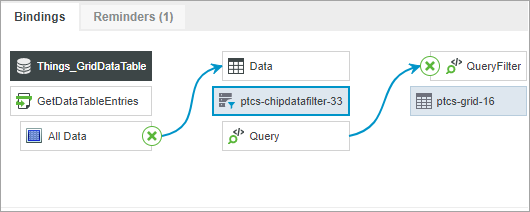
3. QueryFilter プロパティを、グリッドデータの取得に使用する QueryDataTableEntries サービスの query 入力パラメータにバインドします。
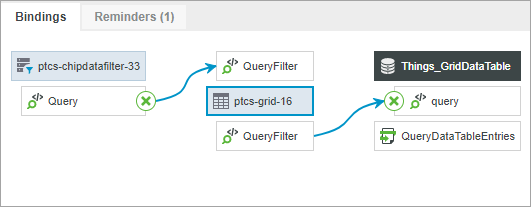
4. データフィルタウィジェットを設定して、フィルタカテゴリのドロップダウンリストで使用可能なアイテムを選択します。
5. 「保存」をクリックし、「マッシュアップを表示」をクリックします。
チップベースのデータフィルタの詳細については、チップベースのデータフィルタウィジェット (テーマ指定可能)を参照してください。